小米盒子贈送LiTV更新步驟
主畫面往下拉,點選 「 設定 」
選擇 「 關於 」
選擇 「 系統更新 」進行更新,更新完成後重新開機
LiTV 圖示出現在Mi Box Recommends
點擊圖示下載安裝 LiTV
註冊成為LiTV會員:
點擊進入LiTV,系統自動彈跳「服務贈送」訊息,點擊「領取優惠」
進入會員服務頁,若您已是LiTV會員,請選擇登入。若您尚未成為LiTV會員,請點擊註冊
依序「輸入手機號碼」、「確認手機號碼」、「輸入通行碼」
完成註冊,開始享受新聞、體育、綜藝...100個以上電視頻道的樂趣!
詳細更新步驟請見 bit.ly/2vgH5pF
小米盒子如何連接 WiFi?
主畫面的最下方,點選扇形圖示(WiFi 圖示),進入連接 WiFi 的設定介面。
小米盒子無法搜尋到 WiFi 如何處理?
A. 把 WiFi 關閉,重新開啟後就可以搜尋到。
B. 盒子的位置可能太接近路由器或其他訊號干擾源,嘗試移動或調整盒子的位置。
C. 嘗試將小米盒子恢復原廠設定。
如何將小米盒子恢復原廠設定?
主畫面上,進入「設定」>「裝置」>「儲存空間與重設」>「恢復原廠設定」,就可以讓小米盒子恢復原廠設定。
小米盒子支援哪些 WiFi 頻段和藍牙?
WiFi 部分:支援雙頻 Wi-Fi(2.4G / 5G)IEEE 802.11 a / b / g / n / ac。
藍牙部分:支援 Bluetooth 4.0 and 3.0。
如何配對藍牙遙控器?
同時按下遙控器上的「返回鍵」+「主畫面鍵」,出現「Hold ← and ◎ While holding the remote near the box」的遙控器設定畫面後,
再按下「返回鍵」+「主畫面鍵」,畫面就會提示請您把「返回鍵」+「主畫面鍵」放掉,這個時候盒子就會開始和遙控器做配對,約等 10
秒後,就會顯示配對成功。貼心提示:配對成功後,如果遙控器還是不能正常使用的話,請把電池拔掉再重新裝回去,就可以正常使用。
如何將手機畫面投放到電視?
使用 Android 系統的手機:到 Google Play 下載 Google Home,讓小米盒子和手機連接到同一個 WiFi 環境。打開執行 Google Home,
就可以將手機畫面投放到電視。
使用 iOS 系統的手機:到 APP Store 下載 Google Home,讓小米盒子和 iPhone 連接到同一個 WiFi 環境。打開執行 Google Home,可以將支援 Google Cast 功能的 APP 內容放到電視上觀看,但是不支援手機畫面投放。
小米盒子支援哪些語言?
目前,小米盒子支援 68 種不同的語言,包括英語、中文、日語、韓語等。其他具體的語言可以聯絡 Google 支援團隊確認。
語音遙控器是否支援中文?還支援什麼語言?
支援。用戶可以從「設定」>「偏好設定」>「語音」裡面去設定。目前支援英語、中文、日語、韓語等。其他具體的語言可以聯絡 Google
支援團隊確認。
如何使用語音搜尋?
點選遙控器上的語音鍵就可以使用。如果辨識出現問題,請到「設定」>「偏好設定」>「語音」設定成您所使用的語言。
遙控器是否支援運動感應功能?
小米盒子裡面的遙控器不支援運動感應功能。
小米盒子有哪些內建應用程式?
Google 服務框架、Netflix、Redbull TV、Spotify 和愛奇藝。
如何安裝應用程式?
A. 使用者可以直接到 Google Play 商店中下載應用程式安裝。
B. 如需使用 apk 檔案安裝,則需要第三方檔案管理器(例如:ES檔案管理器)引導安裝,而且需要到「設定」>「個人」中的「安全性與
限制」開啟「不明的來源」,才能正常的安裝 apk。
如果小米盒子無法讀取 USB 外接裝置裡面的資料該怎麼辦?
小米盒子本來是無法讀取 USB 外接裝置裡面的資料,因為盒子沒有檔案管理功能。使用者可以下載一些檔案管理軟體(例如:ES檔案管
理器)去打開 USB 裝置及播放影片等。如果盒子還是無法辨識 USB 裝置,請到「設定」>「偏好設定」>「開發人員選項」>「偵錯」,
把「USB偵錯」關閉就可以了!
如何清除應用程式的資料?
進入「設定」>「裝置」>「應用程式」,點選目標應用程式,選擇「清除資料」。
遙控器沒有選單鍵,如何進入選單介面設定應用程式?
由於小米盒子是 Google TV 定制的盒子,所以沒有選單鍵的功能。